マイクロソフト ワイヤレスディスプレイアダプターの注意点と使い方です。
在宅ワークやリモートワークで使いたいと思っている人もいると思いますが、期待した使い方ができない場合もあるので、事前に知っておくとよいと思います。
ワイヤレスディスプレイアダプターの注意点
マイクロソフト ワイヤレスディスプレイアダプターを買う前に気を付けたいのは、以下の制限があることです。
- VPN環境では使えない
- 解像度が1920×1080までしか有効でない
- iPhoneやiPadなどのApple製品では使えない
VPN環境では使えない
ワイヤレスディスプレイアダプターはVPN(バーチャル・プライベート・ネットワーク)の環境下では使えません。
在宅ワークやリモートワークでは、会社のネットワークに接続して仕事をしている場合が多いと思います。そのような場合はワイヤレスディスプレイアダプターは使えません。
ワイヤレスディスプレイアダプターをセットしたディスプレイには、下記の画像のようにデバイス名が表示されます。
転送元のパソコンなどからこのデバイス名を接続することで、ディスプレイにワイヤレスでミラーリングが行われます。
しかし、VPN環境下では利用できないため、上記のようなデバイス名がディスプレイに表示されません。仮にミラーリングした状態でVPNに接続すると、その瞬間に接続が切れてミラーリングが終了します。
マイクロソフトワイヤレスディスプレイアダプターのミラーリングでは「Miracast」という通信規格を利用して、パソコンやスマートフォンの画面をディスプレイやテレビなどに転送します。
Miracastは「Wi-Fi Direct」という機器と機器が直接無線通信できる仕組みを使っているので、無線LANが無くても利用できます。
しかし、VPN環境では通信が暗号化されるため、Miracastが利用できないということになっています。CiscoのAnyConnectというVPNサービスがあり、そこのコミュニティでも議論されていますが、基本的に対応不可と思います。
解像度が1920×1080までしか有効でない
Miracastの仕様が1920×1080までの解像度、フレームレートは60fpsのフルHDまでとなっています。
ディスプレイがこれ以上の解像度であっても、ワイヤレスディスプレイアダプターでは1920×1080までの解像度になってしまいます。
会議などで短時間だけ利用する場合などは問題ないですが、リモートワークでずっと使うとなると厳しいかもしれません。
解像度とフレームレートの制限から、ゲームをしたり映画を見たりという用途では、やはりHDMIなどの優先接続の方がよいと思います。
Apple製品では使えない
iPhoneやiPadなどのApple製品はMiracastに対応していないため、これらで利用することはできません。
AndroidはOSの4.2からMiracastに対応しているので、それ以降のバージョンであればほとんどが対応していると思われます。
Apple製品はミラーリングに「AirPlay」という独自規格を採用しているので、ミラーリングするためにはApple TVなど別の製品を購入する必要があります。
ワイヤレスディスプレイアダプターの使い方
マイクロソフト ワイヤレスディスプレイアダプターの接続方法です。
ディスプレイのHDMIポートにワイヤレスディスプレイアダプターを接続し、給電のためUSBポートに接続します。
ディスプレイにUSBポートが無い場合は、アダプターを使って家庭用のコンセントから電源を取ることもできます。
十分な電力が無いと動作が不安定になるという情報もあるので、なるべくコンセントから給電した方がよいと思います。
なお、ワイヤレスディスプレイアダプター本体は短いため、USB延長コードが付属していますが、短いです。コンセントから給電する場合はUSB延長コードとアダプターが必要です。
他のミラーリングデバイスと対応規格についてこちらのページでまとめています。
読書の習慣がある人は幸福度が高い、らしい。








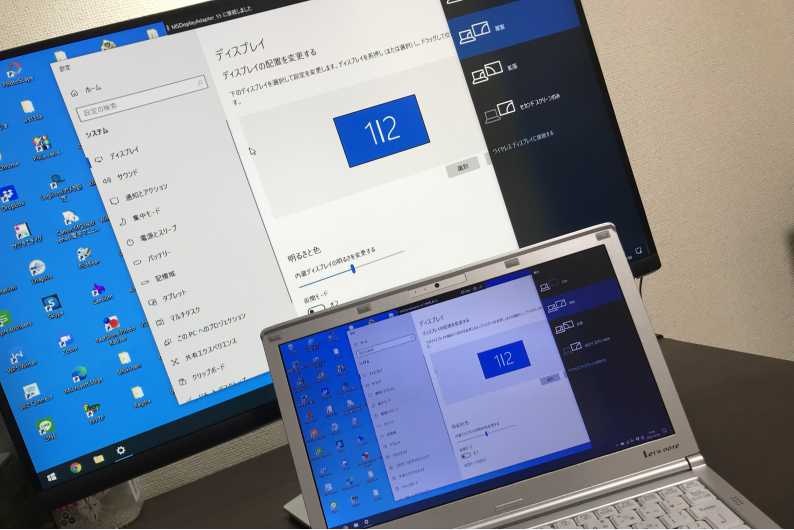
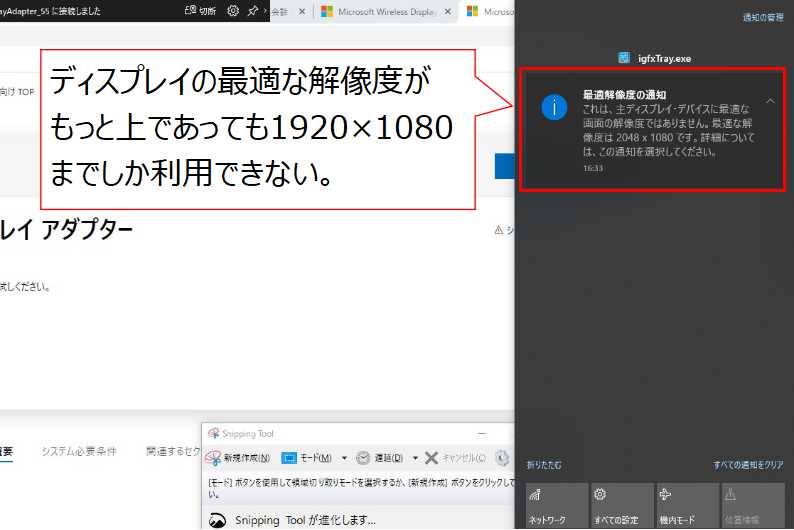











-640x360.jpg)
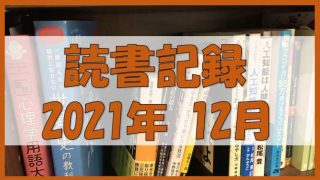






-320x180.jpg)
